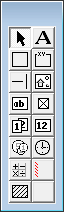19.2L'éditeur de présentations
En mode complet, il est possible de modifier ou de créer de nouvelles présentations de documents (en vue de les enregistrer, de les imprimer, de les envoyer par e-mail, etc.).
Utilisez la commande Fenêtre > Liste des présentations ou cliquez l’icône ![]() pour accéder au dialogue de sélection des présentations :
pour accéder au dialogue de sélection des présentations :
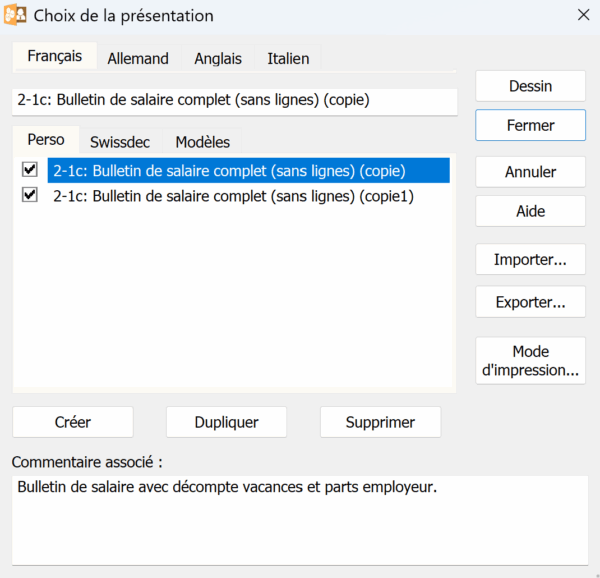
Vous retrouvez ici les mêmes présentations (Perso, Swissdec, Modèles) que celles proposées dans le dialogue d’impression.
Les présentations Swissdec et Modèles ne peuvent être ni modifiées ni supprimées. Cependant, vous pouvez dupliquer une présentation Modèles afin d’en créer une copie à adapter selon vos besoins.
Pour créer une nouvelle présentation, nous vous recommandons d’utiliser la fonctionnalité Dupliquer plutôt que de partir d’une présentation vierge (bouton Créer).
Dessin des présentations
Une fois votre nouvelle présentation créée (ou par duplication, ou par création) et renommée, le bouton Dessin ouvre l’éditeur de présentation, vous permettant ainsi de la personnaliser selon vos besoins.
- Cliquez le crayon
 pour accéder au mode de dessin (ou utilisez la commande Edition > Dessin de la présentation).
pour accéder au mode de dessin (ou utilisez la commande Edition > Dessin de la présentation).
Selon les propriétés de votre machine, il peut arriver que l’éditeur s’affiche en taille réduite, rendant les opérations difficiles. Il est alors nécessaire de diminuer manuellement la résolution de votre écran (via vos paramètres système), puis de fermer et de rouvrir votre module Salaires.
- Pour quitter le mode dessin et enregistrer les modifications apportées à la présentation, cliquez l’icône valider
 en haut à droite de barre d’outils (F12).
en haut à droite de barre d’outils (F12).
- Pour quitter le mode dessin sans enregistrer les modifications, cliquez l’icône annuler
 dans la barre d’outils (Esc).
dans la barre d’outils (Esc).
- L’icône grille
 Affiche ou cache une grille, qui peut être magnétique, pour faciliter le positionnement des éléments, textes et graphismes.
Affiche ou cache une grille, qui peut être magnétique, pour faciliter le positionnement des éléments, textes et graphismes.
- L’icône
 définit le pas de la grille indépendamment en X et en Y.
définit le pas de la grille indépendamment en X et en Y.
-
- Unités en millimètres : lorsque cette option est choisie, les dimensions sont données en millimètres (et en quart de millimètres). Sinon, les dimensions sont données en points.
- Grille magnétique : utilisez cette option pour activer la grille. Le dessin des éléments est alors forcément aligné sur la grille visible.
-
- Une palette flottante de 15 icônes permet de choisir la fonction à utiliser. Pour changer d’outil, cliquez l’icône correspondante :
La palette d’outils
- L’outil
 permet de sélectionner des éléments déjà en place dans la présentation, de les modifier, les déplacer ou les supprimer.
permet de sélectionner des éléments déjà en place dans la présentation, de les modifier, les déplacer ou les supprimer. - Choisissez les caractéristiques voulues à l’aide de l’outil
 , puis dessinez le rectangle dans lequel le texte sera coulé, finalement tapez le texte.
, puis dessinez le rectangle dans lequel le texte sera coulé, finalement tapez le texte. - Rectangle : choisissez les caractéristiques voulues, puis étirez le rectangle
 .
. - Rectangle particulier (avec texte dans sa partie supérieure) : choisissez les caractéristiques et dessinez le rectangle
 , puis saisissez le texte de l’en-tête.
, puis saisissez le texte de l’en-tête. - Ligne : l’outil
 permet de tirer des traits horizontaux ou verticaux.
permet de tirer des traits horizontaux ou verticaux. - Image : l’outil
 permet d’ajouter un logo à votre présentation. Le dessin doit exister sous la forme d’une image bitmap (*.bmp). À l’aide de la souris, dessinez le rectangle dans lequel doit s’afficher l’image. Saisissez ensuite le nom du fichier ou utilisez l’icône de recherche
permet d’ajouter un logo à votre présentation. Le dessin doit exister sous la forme d’une image bitmap (*.bmp). À l’aide de la souris, dessinez le rectangle dans lequel doit s’afficher l’image. Saisissez ensuite le nom du fichier ou utilisez l’icône de recherche  .
. - Rubrique alphanumérique : l’outil
 permet d’insérer une rubrique de type alphanumérique. Il s’agit, par exemple, du nom de l’employé, de son numéro d’assurance sociale, de son adresse ou de celle de l’entreprise, etc.
permet d’insérer une rubrique de type alphanumérique. Il s’agit, par exemple, du nom de l’employé, de son numéro d’assurance sociale, de son adresse ou de celle de l’entreprise, etc. - L’outil Oui/Non : Cet outil
 concerne les Déterminants et les données de type case à cocher.
concerne les Déterminants et les données de type case à cocher. - L’outil date
 permet de saisir une date, par exemple : @Donnée:Date d’entrée de l’employé.
permet de saisir une date, par exemple : @Donnée:Date d’entrée de l’employé. - Les rubriques déterminants
 sont associées aux indemnités et aux déductions.
sont associées aux indemnités et aux déductions. - Les rubriques monétaires
 sont associées à tous les montants composant les salaires (indemnités, déductions, bases).
sont associées à tous les montants composant les salaires (indemnités, déductions, bases). - Les rubriques coefficients
 sont associées aux indemnités et aux déductions.
sont associées aux indemnités et aux déductions. - L’outil calcul
 vous permet d’insérer une expression quelconque, un texte ou une date.
vous permet d’insérer une expression quelconque, un texte ou une date. - Ligne conditionnelle : l’outil
 permet de faire disparaître une zone lors de l’impression si :
permet de faire disparaître une zone lors de l’impression si :
-
- le montant de la rubrique choisie dans la liste déroulante est nul;
- le calcul associé aboutit un résultat nul;
- la ligne cache toute la largeur de la page.
-
- Si l’option de compression
 associée à la ligne conditionnelle est activée, la zone est supprimée du document et les lignes suivantes sont remontées, sinon la zone est vide mais occupe la même hauteur que si elle était imprimée.
associée à la ligne conditionnelle est activée, la zone est supprimée du document et les lignes suivantes sont remontées, sinon la zone est vide mais occupe la même hauteur que si elle était imprimée.
Les caractéristiques
- Les différents éléments de chaque présentation peuvent être paramétrés à l’aide des icônes apparaissant sur la barre d’outils :
- icônes de justification :

- fonte de caractères :

- épaisseur des lignes :

- couleur des traits et remplissage :

- encadrement des rubriques :

- format des nombres fractionnaires :

- format des dates :

- choix des périodes à cumuler (pour des résumés trimestriels ou annuels) :

- choix des employés à cumuler :

- filtre (disponible uniquement pour rubriques monétaires) :

Fonctions de modification
- Lorsqu’un ou plusieurs objets sont sélectionnés, une seconde palette d’icônes flottante est affichée :
- suppression des objets sélectionnés :

- alignement des objets sélectionnés sur la grille magnétique :

- alignement des objets sélectionnés à gauche, à droite, en haut, en bas :


- ajustement de la dimension des objets sélectionnés à l’objet de référence :

- déplacement des objets sélectionnés :

19.2.1Mode d'impression des présentations Depuis le dialogue Choix de la présentation (mode complet > Fenêtre > Liste des présentations), le bouton Mode d’impression vous permet de définir les paramètres d’impression pour la présentation sélectionnée :

Depuis le dialogue Choix de la présentation (mode complet > Fenêtre > Liste des présentations), le bouton Mode d’impression vous permet de définir les paramètres d’impression pour la présentation sélectionnée :